החגים כבר כאן, ואולי הרגע קיבלת אייפון חדש (אוֹ אייפד) לחג המולד. אם כן, יש לך מזל! זו פיסת טכנולוגיה משובחת שעכשיו בבעלותך, והיא בהחלט תחזיק לך זמן רב - לפחות חמש שנים, אם המגמות האחרונות יימשכו.
תוכן
- 1. הגדר את ה-Apple ID שלך
- 2. הפעל את Find My iPhone
- 3. מלא את תעודת הזהות הרפואית שלך
- 4. גבה תמיד את האייפון שלך
- 5. התאם אישית את מרכז הבקרה שלך
- 6. מנע מתיקון אוטומטי מלעוות את המילים שלך
- 7. קבל משוב הפטי תוך כדי הקלדה
- 8. פחות גלילה תמיד מתקבלת בברכה
- 9. מעבר בין LTE ל-5G בעת הצורך
- 10. AirDrop כל הדברים
- 11. מצא כל דבר מהר עם Spotlight Search
- 12. חפש מילות מפתח בדפי אינטרנט בספארי
- להפיק את המרב מהאייפון החדש שלך
אבל אם זה האייפון או האייפד הראשון שלך, ומעולם לא השתמשת באחד כזה בעבר, או אולי אתה עובר מאנדרואיד, אל תדאג! זה אולי קצת מכריע להבין הכל, אבל הנה כמה טיפים וטריקים כדי להפיק את המרב מהאייפון החדש והנוצץ שלך.
סרטונים מומלצים
1. הגדר את ה-Apple ID שלך

כשאתה מוציא את האייפון או האייפד מהקופסה ומפעיל אותו, אחד הדברים הראשונים שיופיעו הוא לעשות זאת ליצור או להיכנס ל-Apple ID שלך
. אמנם זה לא ממשי דְרִישָׁה, באמת שלא תפיק שימוש רב מהאייפון או האייפד בלי אחד.מזהה אפל משמש בעצם כמפתח שלך לכל דבר של אפל, כולל שירותים כמו iMessage, FaceTime, iCloud, Find My iPhone, Apple Music, אפליקציות ומשחקים ועוד הרבה יותר. אז אם עדיין אין לך מזהה אפל, זה כן מומלץ מאוד ליצור אחד. כמו כן, הקפד לשמור תיעוד של אישורי Apple ID שלך, כפי שהוא יכול להיות קשה לחזור לחשבון שלך אם תינעל בחוץ מניסיונות כניסה כושלים רבים מדי.
2. הפעל את Find My iPhone

שוב, מזהה אפל הוא קריטי מכיוון שהוא נדרש לשימוש מצא את האייפון שלי. זוהי תכונת אבטחה המאפשרת לך לעקוב אחר היכן נמצא האייפון או האייפד שלך למקרה שהוא יאבד או ייגנב. יתרה מכך, אתה יכול למחוק מרחוק את המכשיר ואפילו להשאיר הודעה במכשיר למי שמחזיק אותו ליצור איתך קשר כדי להחזיר אותו.n
כאשר אתה מגדיר מזהה Apple, הפעלת Find My iPhone אמורה להיות חלק מתהליך ההגדרה. אבל אתה יכול גם להפעיל אותו ידנית אם אתה רוצה להגדיר אותו מאוחר יותר. כך או כך, אל תשכח להגדיר את Find My iPhone! טוב יותר בטוח מאשר להצטער.
3. מלא את תעודת הזהות הרפואית שלך
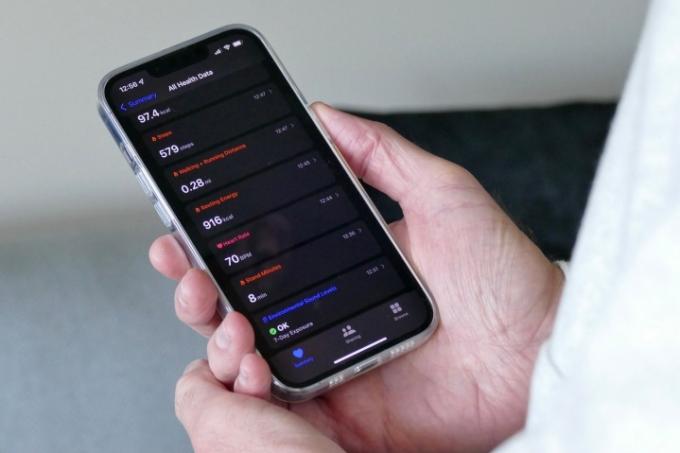
אף אחד לא רוצה להיות במצב חירום, אבל החיים זורקים לפעמים כדורים, ודברים קורים. לכן זה סופר חשוב לוודא שאתה ממלא את שלך תעודה מזהה רפואית באייפון שלך.
עם תעודה מזהה רפואית, המגיבים הראשונים יוכלו לגלות מידע שימושי בנוגע לבריאות שלך כאשר אתה במצב חירום רפואי. זה כולל מצבים רפואיים, סוגי דם, אלרגיות, בין אם אתה תורם איברים או לא, ועוד. זה גם המקום שבו אתה יכול לרשום אנשי קשר לשעת חירום.
כדי לעשות זאת, עבור אל הגדרות > בריאות > מזהה רפואי. לחלופין, אתה יכול לעשות זאת מה- אפליקציית בריאות גם כן.
4. גבה תמיד את האייפון שלך
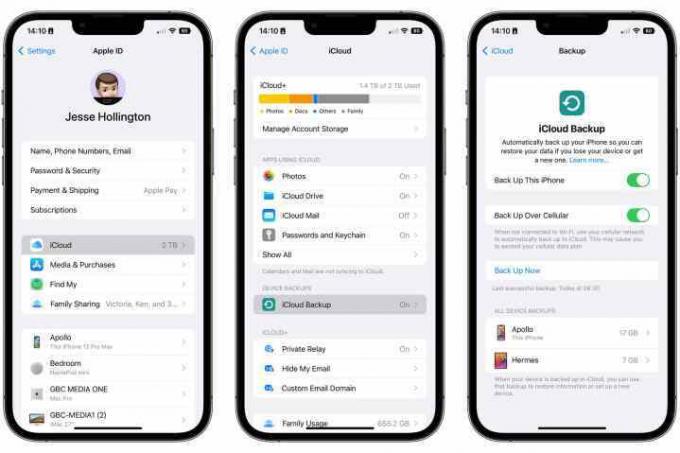
ברגע שאתה מקבל את היסודות שציינתי למעלה, השלב הבא הוא לוודא שאתה תמיד לגבות את הטלפון שלך. אני לא יכול להדגיש את זה מספיק - גבה את זה. בין אם זה ידני או אוטומטי - או אפילו שניהם - הקפד תמיד לגבות את הנתונים שלך. אתה אף פעם לא יודע מה עלול לקרות, ושוב, עדיף להיות בטוח מאשר להצטער. האייפון שלך יצבור הרבה נתונים וזיכרונות יקרים לאורך זמן, ותאמין לי, אתה לא רוצה לאבד שום דבר מזה.
יש כמה דרכים לעשות זאת לגבות את האייפון או האייפד שלך: באופן ידני עם מחשב (גם Mac או PC עובדים), או עם גיבויים אוטומטיים של iCloud. אני אישית משתמש בגיבויים של iCloud כבר כמה שנים כי זה אוטומטי, ואני לא צריך לדאוג לגבי זה; כך אני משחזר את הנתונים שלי בעת שדרוג מכשירי אייפון מדי שנה. אבל אתה צריך לוודא שיש לך מספיק שטח iCloud כדי לעשות זאת. אם אתה עושה גיבוי ידני עם המחשב שלך, אני גם ממליץ להצפין את הגיבוי, מה שאומר שגם נתונים רגישים אחרים, כמו מידע בריאות וסיסמאות, כלולים.
5. התאם אישית את מרכז הבקרה שלך

אחת התכונות היותר שימושיות של iOS היא מרכז שליטה. זהו פאנל של הגדרות וקיצורי אפליקציות נפוצים ונפוצים - כגון Wi-Fi וסלולר, בהירות, עוצמת הקול, נעילת סיבוב, פנס, מצלמה, מצב צריכת חשמל נמוכה ועוד. ניתן לגשת אל מרכז הבקרה מכל מקום, גם כאשר אתה נמצא באפליקציות אחרות, אם כי יש הגדרה להגשת אותו רק במסך הבית.
לעתים קרובות אני משתמש במרכז הבקרה עשרות פעמים במהלך היום. זה שימושי להפליא להחזיק, ואתה יכול לצבוט אותו לפי טעמך עם פקדים שונים. כדי לעשות זאת, פשוט עבור אל הגדרות > מרכז בקרה. רוצה להוסיף קיצור דרך לשאזם? אולי כפתור להפעיל במהירות שעון עצר? כלי ההתאמה האישית של אפל מאפשרים לך לעשות זאת.
6. מנע מתיקון אוטומטי מלעוות את המילים שלך

תיקון אוטומטי יכול להיות טוב אם אתה ממהר, אבל לעתים קרובות יותר הוא נוטה לבלבל את המילים שלך ולסובב אותן למשהו אחר לגמרי. תכונת החלפת הטקסט היא נהדרת כאשר אתה יודע שאתה רוצה להקליד מילה מסוימת שתיקון אוטומטי תמיד משתנה ל"דפוק" במקום.
כדי להוסיף את כל החלפות הטקסט שחשקה נפשך בו, עבור אל הגדרות > כללי > מקלדות > החלפת טקסט.
7. קבל משוב הפטי תוך כדי הקלדה

לעתים קרובות יש לי את שלי אייפון 14 פרו על שקט כל היום כי אני מעדיף לא להפריע לילד בן השנה שלי, במיוחד בזמן תנומות. אני גם פשוט לא אוהב לשמוע רינגטונים מתנתקים כל הזמן. אבל זה שהאייפון שלי במצב שקט אומר שאין יותר משוב קולי בזמן ההקלדה, מה שאני גם לא אוהב.
iOS 16 לאחרונה הוסיפו את היכולת למקלדת שעל המסך תהיה משוב הפטי. זה אומר שאתה מקבל תגובה מישוש קטנה בכל פעם שאתה מקיש על תו במקלדת, וזה משהו שמכשירי אנדרואיד הצליחו לעשות כבר הרבה זמן. אז גם אם האייפון שלך במצב שקט, עדיין תדע שהמקלדת על המסך אכן עובדת.
כדי להפעיל את המשוב המקלדת ההפטית, עבור אל הגדרות > צלילים והפטיקה > משוב מקלדת.

האם אי פעם פשוט ממשיך לגלול באפליקציית המדיה החברתית האהובה עליך, כמו אינסטגרם? ואז הבנת שגללת למטה יותר מדי, וזה כאב לחזור לפסגה כדי להתרענן? למרבה המזל, יש קיצור דרך שמחזיר אותך לפסגה במהירות הבזק.
פשוט הקש על החלק העליון של המסך, מסביב לאזור שורת המצב באייפון שלך. הוא פועל כמו מקש הבית במקלדת, ומיד יחזיר אותך לראש האפליקציה שבה אתה נמצא. זה כל מה שיש בטיפ הזה, וזה אחד שתשמח לקבל מתחת לחגורה - תאמין לי.
9. מעבר בין LTE ל-5G בעת הצורך
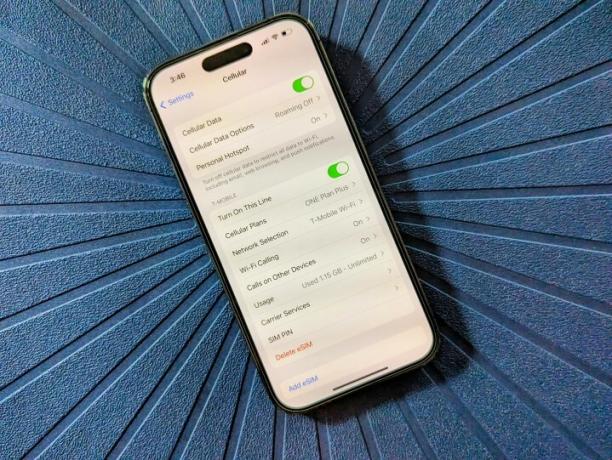
למרות שהאייפונים החדשים ביותר מסוגלים 5G נתונים סלולריים, האמינות של 5G רחוקה מלהיות מושלמת. יש לי T-Mobile, ולפעמים ה-5G מפוקפק, גם אם המכשיר שלי מציג מספר פסים. זה הזמן שבו אני פשוט מכבה את 5G וחוזר ל-4G/LTE הישן והטוב, שהוא הרבה יותר אמין.
כדי לעשות זאת, עבור אל הגדרות > סלולר > אפשרויות נתונים סלולריים > קול ונתונים. משם אתה יכול לבחור 5G פועל אוֹ 5G אוטומטי, או LTE. ההבדל בין 5G On ו- 5G Auto הוא שאופציית ההפעלה משתמשת ב-5G במידת האפשר, גם אם היא מפחיתה את חיי הסוללה. 5G Auto משתמש ב-5G רק כאשר לא תהיה לו השפעה משמעותית על חיי הסוללה.
אפשרות נוספת שהייתי בודק היא מצב נתונים. אתה יכול לאפשר יותר נתונים ב-5G כאשר הוא מופעל, הגדרות סטנדרטיות לעדכונים אוטומטיים ומשימות רקע, אבל מגביל את איכות הווידאו וה-FaceTime, או מצב נתונים נמוך, שמשהה עדכונים אוטומטיים ורקע משימות.
שוב, אולי תרצה להיות ב-5G כל הזמן כי זה מבריק וחדש, אבל זו גם הבעיה - זה לא תמיד אמין. ההגדרות הסלולריות האלו מאפשרות לך להתאים את הקישוריות הסלולרית למה שעובד הכי טוב עכשיו.
10. AirDrop כל הדברים

אחת התכונות האהובות עלי באייפון היא AirDrop. אם יש לך גם iPad או Mac, אז AirDrop היא הדרך המהירה ביותר לשתף קבצים בין כל מכשירי Apple שלך - כמו תמונות וסרטונים, מסמכים ועוד. זוהי תכונה נהדרת עבור אלה אשר מוסמכים מאוד במערכת האקולוגית של אפל של החומרה.
כדי להשתמש בתכונה זו, פשוט בחר AirDrop מגיליון השיתוף בכל פעם שאתה משתף פריט. תרצה גם לוודא שהגדרות AirDrop שלך מוגדרות כהלכה. אתה יכול להתאים זאת על ידי מעבר אל הגדרות > כללי > AirDrop.
ב iOS 16.2, הציגה אפל מגבלה חדשה על קליטת AirDrop. אולי שמעתם על אנשים שמשתמשים ב-AirDrop כדי לשלוח תמונות לא רצויות לזרים ש-AirDrop מוגדרת ל"כולם". עַכשָׁיו, למרות שעדיין ישנה אפשרות של "כולם", זה רק ל-10 דקות - ברגע ש-10 הדקות האלה יסתיימו, זה יחזור ל"אנשי קשר רק."
היו לי את הגדרות ה-AirDrop שלי ב-Contacts Only כמעט מאז שהוצג, וזה מאפשר לי לשלוח בקלות תמונות מה-iPhone שלי ל-iMac או iPad שלי. זה הכרחי בזרימת העבודה היומיומית שלי, ולעולם לא יכולתי לוותר עליו!
11. מצא כל דבר מהר עם Spotlight Search

האם אתה מחפש משהו מיוחד? בין אם מדובר באפליקציה או משחק שזה עתה הורדת מ-App Store, חיפוש פשוט באינטרנט, הודעת דוא"ל או טקסט, או אפילו אירוע ביומן, חיפוש הוא במרחק החלקה.
במסך הבית, אתה יכול להקיש על לחפש תיבה בתחתית, בין שורת האפליקציות האחרונה לרציף, או פשוט החלק מטה. תעלה את Spotlight Search, ותוכל להקליד כל דבר כדי להעלות תוצאות מאפליקציות, הגדרות, דואר, תמונות, הודעות ועוד שהציעו Siri. אתה יכול גם להתאים מהיכן התוצאות מגיעות על ידי מעבר אל הגדרות > Siri וחיפוש.
12. חפש מילות מפתח בדפי אינטרנט בספארי

האם אי פעם מצאת את עצמך באתר, אבל אתה מחפש רק מילות מפתח ספציפיות, ויש רק הרבה טקסט בדף? לספארי יש תכונת "מצא בדף זה" נסתרת שהיא בהחלט שימושית.
כדי להשתמש בו, עבור תחילה לדף שאתה רוצה לחפש בו. לאחר מכן הקש שוב על שורת הכתובת והקלד כמה מילות מפתח שברצונך לחפש. לאחר שהתוצאות מתחילות להתאכלס, גלול מטה כדי להסתיר את המקלדת ועבור לתחתית שם כתוב "בדף זה". אם מילת המפתח נמצאה, תראה את מספר ההתאמות שנמצאו ולאחר מכן בחר מצא (מילת מפתח) כדי לקפוץ במהירות לתוצאות, המודגשות בצהוב.
להפיק את המרב מהאייפון החדש שלך

האייפון הוא אחד מה הסמארטפונים הטובים ביותר אתה יכול לצאת לשוק היום, אז אם רק קיבלת אחד במתנה, מזל טוב! זוהי מתנה נהדרת, ובהחלט כזו שתימשך זמן רב, בהתחשב ברקורד של אפל עם עדכוני תוכנה ותמיכה.
iOS הוא די פשוט וקל לשימוש, אבל יש הרבה תכונות נסתרות שאולי לא כל כך ברורות, במיוחד אם אתה חדש באייפון. אלו הם כמה מהסודות הקטנים והטובים ביותר של האייפון וה-iOS, אז אני מקווה שהטריקים האלה יעזרו לך להפיק את המרב מהאייפון שלך.
המלצות עורכים
- אייפון בדיוק נמכר בסכום מטורף במכירה פומבית
- אני אכעס אם ה-iPhone 15 Pro לא יקבל את התכונה הזו
- ניסיתי להחליף את ה-GoPro שלי בטלפון החדש הזה ובמצלמה החכמה שלו
- הגאדג'ט הקטן הזה נותן לך את התכונה הטובה ביותר של האייפון 14 תמורת 149 דולר
- אני מקווה שאפל תביא את התכונה הזו של Vision Pro לאייפון




